安装 iSCSI Target 软件 (targetcli)
配置 iSCSI Target
在 Windows 10 上配置 iSCSI Initiator
1. 安装 iSCSI Target 软件
在 Debian 12 上使用 targetcli 工具配置 iSCSI Target。首先,安装所需的包:
sudo apt update
sudo apt install targetcli-fb2. 配置 iSCSI Target
使用 targetcli 进行配置:
2.1 启动并启用 targetcli 服务
sudo systemctl start targetcli
sudo systemctl enable targetcli2.2 创建一个 iSCSI 目标和存储后端
执行 targetcli,进入 CLI 界面进行配置:
sudo targetcli在 targetcli CLI 中,执行以下步骤:
创建存储后端
你可以使用文件或块设备作为存储后端。这里我们以文件为例,假设在 /var/lib/iscsi_disks/ 目录中创建一个虚拟磁盘文件:
/backstores/fileio create disk1 /var/lib/iscsi_disks/disk1.img 10G这将创建一个名为 disk1 的后端存储,其大小为 10GB。
创建 iSCSI 目标
创建一个 IQN (iSCSI Qualified Name) 目标:
/iscsi create iqn.2024-10.com.example:storage.target1将存储后端关联到 iSCSI 目标
将我们创建的 disk1 关联到目标 iqn.2024-10.com.example:storage.target1:
/iscsi/iqn.2024-10.com.example:storage.target1/tpg1/luns create /backstores/fileio/disk1查看 Windows Initiator 的 IQN:
在 Windows 10 上,打开 iSCSI Initiator。
在“配置”标签页中,可以看到该 iSCSI Initiator 的 IQN,类似于
iqn.1991-05.com.microsoft:client_name。
为 Initiator 添加 ACL:
使用 Windows Initiator 的 IQN 来创建 ACL,例如:
/iscsi/iqn.2024-10.com.example:storage.target1/tpg1/acls create iqn.1991-05.com.microsoft:client_name其中 iqn.1991-05.com.microsoft:client_name 是你在 Windows iSCSI Initiator 中看到的 Initiator 名称。
3. 配置 iSCSI 服务
确保 targetcli 相关服务启动并设置为开机自启:
sudo systemctl restart targetcli
sudo systemctl enable targetcli4. 在 Windows 10 上配置 iSCSI Initiator
4.1 启动 iSCSI Initiator
打开 Windows 10,按
Win + S,搜索并打开 iSCSI Initiator。在弹出的窗口中,如果提示启动服务,点击 是。
4.2 连接到 iSCSI Target
在 目标 标签页中,点击 发现门户。
输入你设置的 Debian 服务器的 IP 地址(例如:
192.168.1.10),点击 确定。在 目标 列表中应该能看到你设置的 iSCSI 目标,例如:
iqn.2024-10.com.example:storage.target1。选中并点击 连接。
4.3 初始化磁盘
连接成功后,打开 磁盘管理(
Win + X,选择 磁盘管理)。你会看到一个新的未初始化的磁盘,右键点击它,选择 初始化磁盘,然后按照提示分配一个磁盘格式(如 NTFS)。
初始化后,右键分配卷并格式化磁盘。
完成
现在,Debian 12 上的 iSCSI 目标已被配置并作为存储供 Windows 10 使用。
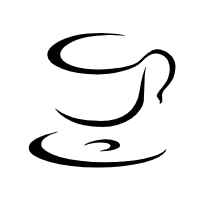


评论区